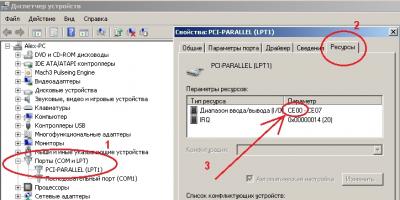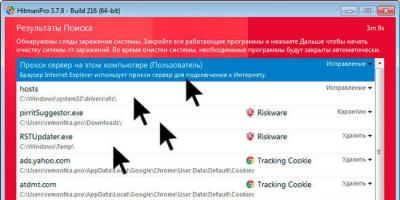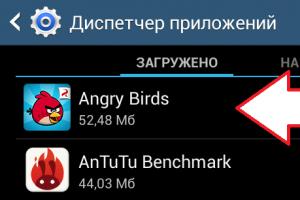При резервном копировании информационных баз работа пользователей с информационной базой должна быть прекращена.
«Завершить работу пользователей 1С:Предприятия»
Установите флаг, если необходимо произвести завершение работы пользователей с базой перед выполнением архивирования.
Возможные варианты завершения работы пользователей:
- «Завершить сеансы на сервере 1С:Предприятие»
Вариант отключения пользователей путем принудительного отключения сеансов на сервере 1С:Предприятия. Доступен только для клиент-серверных баз 1С:Предприятия.
Важно: не путайте данного пользователя с пользователем базы 1С:Предприятия и пользователем «администратор центрального сервера».
В консоли сервера 1С:Предприятия администраторы кластера находятся по следующему пути: «Console Root» - «1C:Enterprise 8.3 Central Servers» - «(*)имя компьютера» - «Кластеры» - «Локальный кластер» - «Администраторы»

«Имя администратора кластера:»
Имя пользователя «администратор кластера».
«Пароль администратора кластера:»
Пароль пользователя «администратор кластера».
«Используется не стандартный порт агента сервера»
Установите данный флаг если порт подключения к Агенту сервера отличный от стандартного.
«Порт:»
Порт подключения к агенту сервера 1С:Предприятия. По умолчанию 1540.
Для определения порта агента сервера зайдите в Сервер 1С при клике правой кнопкой мыши на имя компьютера из выпадающего меню выберете «Свойства» - «Параметры центрального сервера 1С:Предприятия» - «IP порт:» .

- «Вызвать штатное завершение работы пользователей»
Вариант отключения пользователей путем вызова встроенного в типовые конфигурации механизма завершения работы пользователей. Данный механизм основан на использовании процедуры «Блокировка установки соединений с информационной базой».

Алгоритм выполнения следующий:
- Запуск завершения работы пользователей.
- Запуск выполнения задачи (архивирование, тестирование и исправление и т.д.).
- Запуск разрешения работы пользователей.
«Код разрешения»
Параметр «КодРазрешения»
будет доступен только для клиент-серверных баз 1С:Предприятия.
Обязательный параметр. Код разрешения используется для запуска заблокированной базы 1С:Предприятия. Для современных типовых конфигураций код разрешения «КодРазрешения»
. Если Вы неверно укажете параметр код разрешения база данных останется заблокированной.
Печать (Ctrl+P)
Данная статья содержит описание некоторых элементов администрирования системы «1С:Предприятие», характерных для клиент-серверного варианта работы системы с Microsoft SQL Server 2012:
Создание резервной копии в клиент-серверном варианте
Администрирование кластера серверов
Консоль или утилита администрирования кластеров 1cv8 servers.msc представляет собой подключаемый модуль MMC (Microsoft Management Console), и может быть использована на компьютерах, на которых установлено соответствующее программное обеспечение. По умолчанию устанавливается в папке C:\Program Files (x86)\1cv8\common
Утилита администрирования кластеров предназначена для решения следующих задач:
- создание, изменение и удаление кластеров серверов;
- модификация существующих кластеров: создание, изменение параметров и удаление рабочих серверов, назначение требований функциональности к рабочим серверам;
- установка уровня отказоустойчивости кластера;
- ручная корректировка нагрузки на отдельные рабочие серверы;
- управление списками администраторов центральных серверов кластеров и списками администраторов кластеров;
- мониторинг соединений пользователей с информационными базами и служебных соединений;
- отключение пользователей от информационной базы;
- мониторинг объектных блокировок 1С:Предприятия 8 и блокировок клиентского соединения;
- оперативный анализ транзакционных блокировок системы управления базами данных;
- управление блокировкой установки соединений пользователей с информационной базой;
- управление блокировкой выполнения регламентных заданий.
В этой статье я буду только рассматривать регистрацию новой информационной базы
Регистрация новой информационной базы
Для регистрации новой информационной базы с помощью утилиты администрирования кластера серверов следует выбрать в дереве центральных серверов требуемый центральный сервер, требуемый кластер, зарегистрированный на этом сервере, ветку Информационные базы и выполнить команду контекстного меню Создать – Информационная база или аналогичную команду главного меню утилиты.
В результате выполнения команды на экране появится диалог свойств информационной базы.

Параметры информационной базы эквивалентны параметрам новой информационной базы, создаваемой с помощью окна запуска «1С:Предприятия».
Тип СУБД : Microsoft SQL Server.
Сервер баз данных : имя сервера. Может задаваться именем компьютера (если на компьютере установлен один экземпляр сервера) или именем конкретного экземпляра (если установлено несколько экземпляров). Например, Server/instance. Если сервер «1С:Предприятия» и Microsoft SQL Server расположены на одном компьютере, и для Microsoft SQL Server установлен Native Client (собственный клиент), то имеется возможность использовать для связи серверов протокол SHARED MEMORY. Для этого необходимо перед именем Microsoft SQL Server указать префикс lpc:. В этом случае имя сервера СУБД будет выглядеть следующим образом: lpc:Server/instance
Имя базы данных : первым символом имени базы данных может быть буква латинского алфавита, а также символ «_». Последующими символами могут быть буквы латинского алфавита, цифры, а также символы «_», «$». Длина имени ограничена 63 символами. В имени недопустимы пробелы. Имя не может быть зарезервированным словом языка запросов сервера баз данных. В имени базы данных нельзя использовать следующие символы: «<», «>», «#», «%», «”», «{», «}», «[»,«]»,«|»,«\»,«^»,«`», а также символы с кодами от 0 до 31 и 127
Пользователь базы данных : имя пользователя сервера баз данных, от лица которого будет осуществляться доступ к базе данных. Существенно, чтобы указанный пользователь был либо администратором сервера баз данных (sa), либо владельцем базы данных (если она уже существует), для того чтобы в дальнейшем беспрепятственно модифицировать структуру выбранной базы данных. В последнем случае этот пользователь должен иметь доступ на чтение к базе данных master и полный доступ к базе данных tempdb. Кроме перечисленного, указанный пользователь должен быть членом фиксированной серверной роли processadmin или sysadmin.
Пароль пользователя : пароль пользователя, от лица которого будет выполняться доступ к базе данных.
Смещение дат – 0 или 2000. Данный параметр определяет число лет, которое будет прибавляться к датам при их сохранении в базе данных Microsoft SQL Server и вычитаться при их извлечении. Наличие данного параметра определяется особенностями хранения дат в Microsoft SQL Server. Тип DATETIME, используемый в Microsoft SQL Server, позволяет хранить даты в диапазоне с 1 января 1753 года по 31 декабря 9999 года. И если при работе с информационной базой может возникнуть необходимость хранения дат, предшествующих нижней границе данного диапазона, то в качестве значения параметра следует выбрать 2000. Если же такие даты встречаться не будут, то в качестве смещения дат можно выбрать 0. После создания информационной базы значение данного параметра не может быть изменено.
ВНИМАНИЕ! Если в прикладном решении используются регистры накопления или регистры бухгалтерии, то в поле Смещение дат необходимо установить значение 2000. Если при создании базы данных в это поле было введено значение 0, то следует выгрузить информационную базу в файл, заново создать базу данных с указанием в поле Смещение дат значения 2000 и выполнить загрузку информационной базы
ВНИМАНИЕ! Имена информационных баз должны быть уникальными в пределах одного кластера. В процессе регистрации новой информационной базы система проверяет, существует ли на указанном сервере баз данных база с таким именем. Если база существует, то будет установлено соединение с ней. Если существующая база данных уже содержит данные информационной базы «1С:Предприятия», то будет установлена связь с уже существующей информационной базой. А если база данных не содержит данных информационной базы, то в ней будет проинициализирована новая информационная база «1С:Предприятия».
Ошибка при выполнении операции с информационной базой
В процессе подключения к БД SQL могут вылетать различные ошибки создания или соединения. Например, если выходит следующая ошибка:

В этом случае была попытка создания информационной базы и сервер предприятия не мог установить соединиться с Microsoft SQL Server. Нужно проверить:
- Параметры аутентификации пользователя (Имя пароль и права на создание БД);
- Соблюдает ли имя базы данных правила имен;
- Правильно ли задано имя сервера базы данных;
- Соответствует тип аутентификации пользователя. Возможно, пользователь вошел под именем пользователя sql server, а в настройках SQL стоит не тот тип аутентификации пользователя.

21/03/2016
Особенности использования консоли администрирования серверов 1С:Предприятие разных версий
Введение
В продолжение ранее опубликованной , описывающей возможность запуска нескольких служб 1С на одном сервере, хотели бы рассказать об особенностях использования консоли администрирования северов 1С:Предприятия разных версий. Дело в том, что при штатной установке данной консоли администрировать получится только сервер 1С одной версии. Если установлено несколько версий платформы на одном сервере и работает несколько служб 1С, встает вопрос о том, как же администрировать сервера 1С разных версий в рамках одного сервера?
Регистрация консоли 1С
Для регистрации консоли администрирования серверов 1С:Предприятие фирма 1С предлагает использовать исполняемый файл RegMSC .cmd , расположенный в папке bin каталога сервера 1С. Данный файл можно запустить из меню «Пуск» в Windows : «1С Предприятие 8 -> Дополнительно -> [нужная версия платформы 1С] -> Регистрация утилиты администрирования серверов 1С Предприятия».
Файл RegMSC .cmd содержит следующий скрипт:
regsvr32 /n /i:user radmin.dll
Цель данного скрипта состоит только в том, чтобы зарегистрировать компоненту radmin .dll . На практике использовать данный скрипт неудобно, так как каждый раз перед запуском консоли администрирования серверов 1С:Предприятие нужной версии приходится запускать соответствующий файл RegMSC .cmd . Плюс ко всему данный скрипт неработоспособен и нуждается в доработке (скорее всего, при его выполнении вы получите сообщение об успешной регистрации компоненты, но работать консоль не будет).
Итак, мы хотим получить работоспособный скрипт, который нам позволит автоматизировать и выполнять в один клик следующие действия:
- Регистрация компоненты radmin . dll нужной версии;
- Запуск консоли кластера 1С.
Предлагаем изменить вышеуказанный скрипт и создать основной универсальный скрипт регистрации компоненты и запуска оснастки (консоли), а также создать «скрипты-стартеры» консолей нужных версий. Вот, что у нас получилось:
rem %1 - полный номер версии 1С:Предприятия
@echo off
Данный скрипт следует сохранить в исполняемый файл формата.bat (например, «start _console .bat »). Разберем данный скрипт поподробнее. За корректную регистрацию компоненты radmin .dll отвечает строка:
start /wait regsvr32 /s "C:\Program Files (x86)\1cv8\%1\bin\radmin.dll"
В качестве параметра (%1) в неё передается номер версии платформы 1С. Следующая строка отвечает за запуск консоли MMC с оснасткой для администрирования серверов 1С:Предприятие:
start "C:\Windows\System32\mmc.exe" "C:\Program Files (x86)\1cv8\common\1CV8 Servers.msc"
start _console 8.3.7.1873
Так как регистрация компоненты radmin .dll не оказывает влияния на работу уже запущенных консолей администрирования серверов 1С:Предприятие, то с помощью данного подхода и предложенных скриптов мы можем запускать одновременно консоли администрирования серверов 1С:Предприятие разных версий и успешно в них работать, с кластером своей версии в каждой. Готово, теперь вы можете администрировать несколько версий сервера 1С на одном сервере.
Обратите внимание, что в предложенных скриптах используются 32-разрядные версии компонентов. При попытке аналогичным образом зарегистрировать 64-разрядной компоненту, вы получите сообщение о том, что она успешно зарегистрирована, однако затем при запуске консоли администрирования серверов 1С:Предприятие вероятнее всего увидите ошибку вида:
MMC could not create the snap in, Name: 1C:Enterprise (x86-64) Servers, CLSID:…
Пока данная проблема не решена, использование нескольких 64-разрядных консолей администрирования серверов 1С:Предприятие в рамках одного сервера не представляется возможным. Если у вас есть другая информация и вы знаете, как можно решить эту проблему – , с радостью обновим статью.
Заключение
В статье мы описали метод, позволяющий использовать несколько консолей администрирования серверов 1С:Предприятие разных версий. Это необходимо, если вы работаете на сервере с несколькими рабочими или тестовыми базами, для которых используемые версии сервера 1С различаются.
Надеемся, вы сможете с легкостью выполнить нужную вам задачу и продолжите с удовольствием пользоваться продуктами 1С. Ну а если у вас что-то не получится, или вы столкнетесь с какими-то трудностями, мы обязательно поможем!
Как многим наверное известно, система 1С Предприятие поддерживает два варианта работы. Это:
- клиент–сервер;
- файловый вариант работы.
Для клиент-серверного режима необходимо установить Сервер 1С: Предприятия.
В данной статье рассмотрим, как администрировать этот сервер с помощью утилиты Консоль администрирования серверов 1С 8.3 (8.2).
Сразу сервисное отступление — если при запуске консоль выдает сообщение «Различаются версии клиента и сервера (8.3.х.х-8.3.х.х), клиентское приложение: Консоль кластера», Вам необходимо пройти регистрацию с помощью соответствующего ярлыка из меню «Пуск»:
У нет собственного интерфейса для управления. Администрирование ведется при помощи консоли серверов 1С. Консоль входит в поставку 1С Платформы и устанавливается локально на компьютер пользователя. Сами Информационные базы могут размещаться как локально, так и на удаленных компьютерах или серверах.

Получите 267 видеоуроков по 1С бесплатно:
Создание, редактирование и удаление баз на Сервере 1С
Чтобы создать информационную базу на Сервере 1С, необходимо сначала создать Центральный сервер и Кластер, к которому будет принадлежать база. На строке 1C:Enterprise 8.3 Central Servers нужно «кликнуть» правой кнопкой мыши и выбрать в контекстном меню пункт «Создать». В открывшемся окне вводим имя сервера и номер порта.

Теперь создадим Кластер. Также воспользуемся контекстным меню и выберем пункт «Создать». Заполним параметры кластера.

В ветке «Информационные базы» с помощью контекстного меню добавляем новую базу. После заполнения ее параметров нажимаем «Ок». Информационная база готова к работе.
С помощью контекстного меню базу можно удалить или отредактировать свойства.

Действия в консоли
Чем может быть полезна нам консоль администрирования? Часто случается так, что у пользователя «зависает» компьютер, и при этом программа 1С у конкретного пользователя не запускается. Выходит сообщение, что под данным пользователем уже кто-то работает. Все дело в том, что на сервере 1С остаются «нерабочие» сеансы. Эти пользователи даже остаются в разделе «Активные пользователи». И когда в программе нужно сделать операции, требующие монопольного режима (например, удаление помеченных на удаление объектов), то если попросить всех пользователей выйти, операцию все равно не всегда получается осуществить.
Консоль управления сервером 1С или консоль администрирования серверов 1С, или консоль кластера серверов 1С – это утилита, входящая в состав 1С Предприятие 8.3, которая необходима для:
- Управления сеансами;
- Управления списком баз;
- Создания кластеров 1С для отказоустойчивой архитектуры и для масштабируемости;
- Гибкой настройки работы рабочих процессов;
- Ограничения потребления ресурсов;
- Разграничения выполняемых задач рабочими серверами (чтобы выносить отдельные сервисы на различные рабочие сервера);
- Управления профилями безопасности.
Управление базами данных в консоли кластера
При работе в клиент-серверной архитектуре пользователи, скорей всего, так или иначе, сталкиваются с консолью администрирования серверов, как минимум, когда добавляют новую базу в список информационных баз. Чтобы добавить новую базу, необходимо кликнуть правой кнопкой мышки на информационные базы и выбрать пункт «Создать».

Откроется окно.

В этом окне заполняются настройки подключения к СУБД, а при ее отсутствии можно воспользоваться опцией «Создать базу в случае ее отсутствия». Остальные настройки можно оставить по умолчанию.
Также можно открыть окно этих же настроек уже созданной информационной базы, для чего необходимо кликнуть правой кнопкой мыши на информационную базу и выбрать пункт меню «Свойства».

Здесь мы может установить блокировку начала сеансов (установить блокировку на определенный период). Пока установлена блокировка, ни один сеанс не сможет подключиться к базе.

Можно задать определенное сообщение, которое увидит пользователь при подключении.

Эта опция может применяться, например, при проведении каких-либо регламентных работ с базой (как правило, это обновление базы). Но когда требуется вход администраторов в базу с наложенной блокировкой сеансов, нужно воспользоваться опцией «Код разрешения». Указав код, в будущем, используя его, можно будет работать с базой. Например, установим код разращения 123, чтобы позже зайти в базу. С кодом разрешения необходимо использовать параметр /UC.

Параметр блокировки – произвольный параметр, который можно использовать в программном коде. Блокировка получится при использовании функции ПолучитьБлокировкуСеансов().
Блокировка регламентных заданий включена – означает, что в нашей базе данных не будут выполняться регламентные задания.
Рассмотренные опции используются наиболее часто. Остальные в жизни применяются очень редко, и информацию о них можно почитать на ИТС.
Работа с сеансами консоли администрирования
В консоли администрирования можно управлять подключенными сеансами определенной БД, а также общими сеансами на данном кластере.

Окно с сеансами выглядит так:
Из этого окна можно получить большой объем информации, начиная с того, какого пользователя этот сеанс, и заканчивая данными потребления памяти сеансом, а также – сколько было получено данных СУБД, сколько было затрачено процессорного времени и многое другое.
Здесь же можно завершать сеансы (начиная с версии платформы 1С:Предприятие 8.3 (8.3.13) и задать текст сообщения, который пользователь увидит при закрытии тонкого клиента 1С.

С помощью профилей безопасности можно настроить, какие модули могут расширяться расширениями, ограничивать расширения определенных модулей конфигурации, ограничивать доступ к файловой системе из прикладного кода, ограничивать доступ к COM объектам, к внешним компонентам, к сторонним приложениям и т.д.
Рабочие процессы (объединение в кластер)
В платформе 1С 8.2 можно было вручную создавать рабочие процессы сервера приложений (рабочий процесс rphost). В 8.3 рабочие процессы создает ragent. Количеством одновременно работающих процессов можно управлять косвенно, через настройки рабочих серверов.


При использовании настроек, заданных по умолчанию, будет использован один rphost на 8 информационных баз или на 128 соединений. Если у вас 32-разрядная ОС (т.е. существуют ограничения по потреблению оперативной памяти на один процесс), рекомендуется изменить эти значения, например, установить одну базу на процесс и уменьшить количество соединений. Оптимальное количество соединений подбирается эмпирически и во многом зависит от конкретной конфигурации и количества фоновых заданий.
Поскольку мы рассматриваем свойства рабочих процессов, стоит упомянуть про другие настройки:
Значение в байтах (доступный всем рабочим процессам кластера на данном рабочем сервере).
- -1 – без ограничений;
- 0 – определяется автоматически как 80% объема оперативной памяти сервера.
Безопасный расход памяти за один вызов значение в байтах.
Может принимать значение от -1 до 9 223 372 036 854 775 807:
- -1 – любой вызов сервера считается опасным, если за время вызова сервера достигнут максимальный объем памяти рабочего процесса;
- 0 – значение объема определяется автоматически, как 5% максимального объема памяти рабочих процессов на данном рабочем сервере.
Если за время вызова объем памяти превысил параметр Безопасный расход памяти за один вызов, и общее потребление памяти всеми процессами rphost превысило значение, установленное в Максимальный объем памяти рабочих процессов, такой вызов будет прерван.
Объем памяти рабочих процессов, до которого сервер считается производительным, измеряется в байтах. Значение 0 показывает, что ограничение не установлено. Общий объем памяти, занятый всеми рабочими процессами этого рабочего сервера, по достижению которого на этот рабочий сервер перестанут назначаться новые соединения.
Флаг менеджер под каждый сервис означает, что будет назначен отдельный экземпляр менеджера кластера (процесс rmngr) под каждый сервис. Список сервисов, которые выполняются в кластере:

Флаг Центральный сервер означает, что данный сервер сможет применять соединения и выполнять синхронизацию реестра кластера.
Настройки рабочих процессов можно применять только при использовании КОРП лицензий! Если у вас ПРОФ лицензия, настройки будут доступны, однако на пользование ими у вас не будет прав.
Объединение серверов в кластер
Сервера 1С можно объединять в кластер для решения задач масштабируемости (распределения нагрузки) и отказоустойчивости. Объединяются сервера в кластер просто, достаточно создать рабочий сервер.

Если в новом сервере не устанавливать опцию «центральный сервер», то такой сервер будет считаться рабочим и не сможет принимать на себя подключение сеансов. Такая архитектура взаимодействия серверов применяется для масштабируемости, она не может быть отказоустойчивой, поскольку для этого должны быть центральные сервера, а также задан уровень отказоустойчивости в свойствах кластера.


Уровень отказоустойчивости задается как количество центральных серверов -1.
В окне настроек также можно задавать ограничения потребления ресурсов на рабочий процесс (rphost). Настройки будут заданы на весь кластер.

Интервал перезапуска – интервал в секундах, через который будет перезапущен рабочий процесс. Отсчет начинается с момента установки данной опции.
Допустимый объем памяти стоит устанавливать из расчета, что в случае срабатывания условия превышения показателя будет запущен еще один процесс rphost того же объема, т.е. момент времени у нас будет два процесса, пока соединения со старого не переключатся на новый.
Интервал превышения допустимого объема памяти – интервал в секундах, в течение которого допустимо потребление памяти, установленное в параметре Допустимый объем памяти.
Интервал превышения допустимого объема памяти. Если значение свойства Допустимого отклонения количества ошибок сервера равно 0, то проверка отклонения количества ошибок не выполняется. Вне зависимости от установленного значения этого свойства рабочий процесс, который совершает не более 1 ошибки на 100 запросов, считается функционирующим нормально и не признается проблемным. Рассмотрим пример работы свойства Допустимое отклонение количества ошибок сервера. Допустим, на 100 запросов фиксируется, в среднем, 2 ошибки за последние 5 минут. Если свойство Допустимое отклонение количества ошибок сервера установлено в значение 50, то проблемным будет считаться тот рабочий процесс, для которого будет фиксироваться более 3 ошибок на 100 запросов.
Перезапуск процессов происходит «мягко»:
- Запускается новый процесс rphost;
- Старый процесс rphost выключается, но не завершается;
- Соединения назначаются на только что созданный процесс rphost, который сразу полноценно включается в работу;
- Старый процесс будет поддерживать существующие на нем вызовы. Поддержка работы уже назначенных вызовов будет происходить в течение времени, установленного в параметре «Выключенные процессы останавливать через» секунд.
При объединении нескольких серверов в кластер, мы можем выносить определенные сервисы на отдельные сервера. Например, мы можем вынести работу фоновых заданий на отдельный сервер или сделать сервер лицензирования (сервер, который будет раздавать клиентские лицензии). Полный список сервисов, которые выполняет сервер и которые можно переназначать:

Назначение сервиса на определенный рабочий сервер выполняется через требования назначения функциональности.


В статье были рассмотрены основные возможности консоли администрирования, но эта тема очень обширная и исчерпывающую информацию о конкретной функциональности утилиты администрирования можно найти на ИТС.